Wir leben in einem Zeitalter, in dem digitale Kunst und Grafikdesign mehr denn je geschätzt werden. Egal, ob Sie ein aufstrebender Künstler, ein erfahrener Designer oder einfach nur jemand sind, der gerne kreativ wird – ein leistungsstarkes Zeichenprogramm ist unerlässlich. Glücklicherweise gibt es eine Fülle von kostenlosen Zeichenprogrammen für Mac, die Ihre digitalen Kunstwerke zum Leben erwecken können, ohne dass Sie tief in die Tasche greifen müssen. Die Suche nach dem passenden Tool in der riesigen Auswahl kann jedoch überwältigend sein. Um Ihnen die Entscheidung zu erleichtern, haben wir die 15 besten Optionen zusammengestellt, die Ihnen 2024 zur Verfügung stehen. Diese Programme bieten alles, was Sie brauchen, um einzigartige Illustrationen, Comics, digitale Gemälde und vieles mehr zu erstellen, und sind optimal für Mac-Nutzer, die auf der Suche nach einem vielseitigen und kostenlosen Zeichenprogramm für Mac sind.
Die besten kostenlosen Zeichenprogramme für Mac im Detail
Die folgende Liste bietet einen detaillierten Einblick in jede Software, beleuchtet ihre Stärken und Schwächen und hilft Ihnen dabei, das perfekte Werkzeug für Ihre kreativen Projekte zu finden.
1. Krita
Krita ist ein herausragendes, kostenloses und Open-Source-Zeichenprogramm, das eine beeindruckende Palette an Werkzeugen für die Erstellung atemberaubender digitaler Kunstwerke bietet. Es wird von vielen professionellen Designern für einzigartige Illustrationen, Comics und digitale Malerei geschätzt. Die anpassbare Benutzeroberfläche mit Funktionen wie Popup-Paletten, Pinselstabilisatoren, Docking-Stationen und Farbthemen macht es zu einem flexiblen Begleiter. Ein besonderer Vorteil ist die Möglichkeit, eigene Pinsel zu erstellen und diese mit der Krita-Community zu teilen.
Vorteile:
- Open-Source und vollständig kostenlos.
- Umfangreiches Ressourcen-Center für Pinsel und Texturen.
- Regelmäßige Updates und aktive Community-Unterstützung.
- Starke Funktionen für Comics und Illustrationen.
Nachteile:
- Manchmal fehlen umfassende Dokumentationen für spezifische Funktionen.
- Die Touch-Steuerung könnte auf einigen Geräten noch verbessert werden.
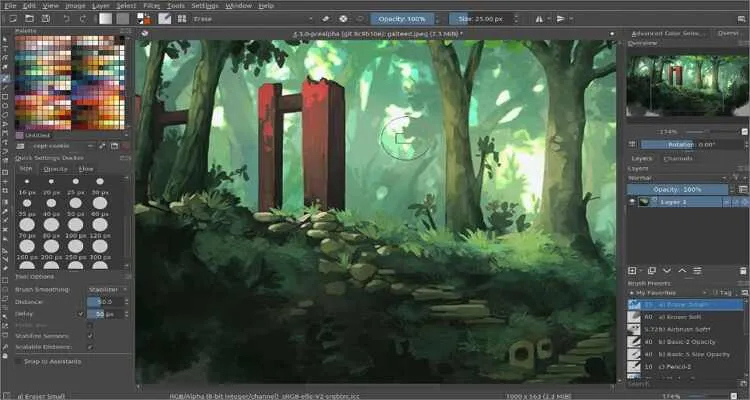 Online-Zeichenprogramm für Mac – Krita
Online-Zeichenprogramm für Mac – Krita
2. Autodesk Sketchbook
Autodesk Sketchbook ist eine weitere äußerst beliebte Zeichen-App, insbesondere unter professionellen Künstlern. Die intuitive Benutzeroberfläche und die fortschrittlichen Skizzierwerkzeuge sind dabei entscheidende Vorteile. Mit über 140 Pinseln, mehreren Ebenen und verschiedenen Überblendmodi bietet es eine enorme Vielfalt. Darüber hinaus unterstützt die Software prädiktive Striche, Perspektivlineale und ermöglicht ein sehr natürliches Zeichengefühl, was sie zu einer ausgezeichneten Wahl für jede Art von digitaler Illustration macht.
Vorteile:
- Exzellente Pinselkollektion und Anpassungsmöglichkeiten.
- Professionelle Zeichenwerkzeuge für präzise Ergebnisse.
- Einfach zu bedienende und übersichtliche Benutzeroberfläche.
Nachteile:
- Aufgrund des Funktionsumfangs möglicherweise nicht ideal für absolute Anfänger.
- Kann auf älteren Mac-Versionen oder leistungsschwächeren Geräten gelegentlich ruckeln.
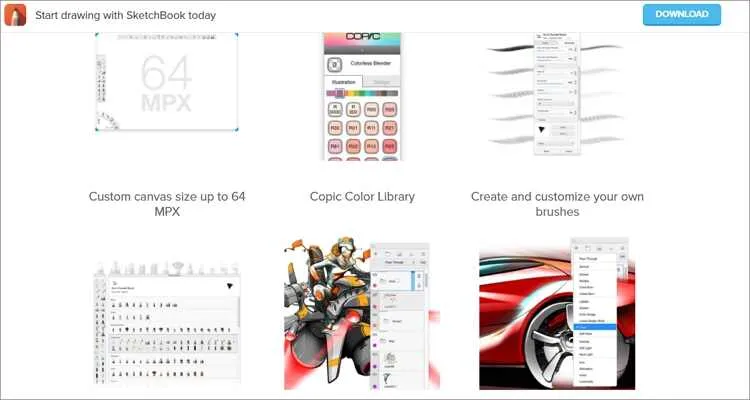 Online-Zeichenprogramm für Mac – Autodesk Sketchbook
Online-Zeichenprogramm für Mac – Autodesk Sketchbook
3. MediBang Paint
MediBang Paint zählt zweifellos zu den besten kostenlosen Zeichenprogrammen für Mac und überzeugt durch seine Einfachheit und plattformübergreifende Kompatibilität. Sie können beispielsweise auf Ihrem iPhone mit einer Zeichnung beginnen und sie dank des kostenlosen Cloud-Speichers nahtlos auf Ihrem Mac fertigstellen. Es bietet fantastische Pinsel-Voreinstellungen und eine Vielzahl von Tools, die besonders für Manga- und Comic-Zeichner von Vorteil sind.
Vorteile:
- Cross-Plattform-Anwendung mit Cloud-Speicher für nahtloses Arbeiten.
- Fantastische Pinsel-Voreinstellungen und integrierte Manga-Materialien.
- Kostenloser Cloud-Speicher für Ihre Projekte.
Nachteile:
- Für die Nutzung des Cloud-Speichers ist ein MediBang-Konto erforderlich.
- Einige Tutorials sind überwiegend in japanischer Sprache verfügbar.
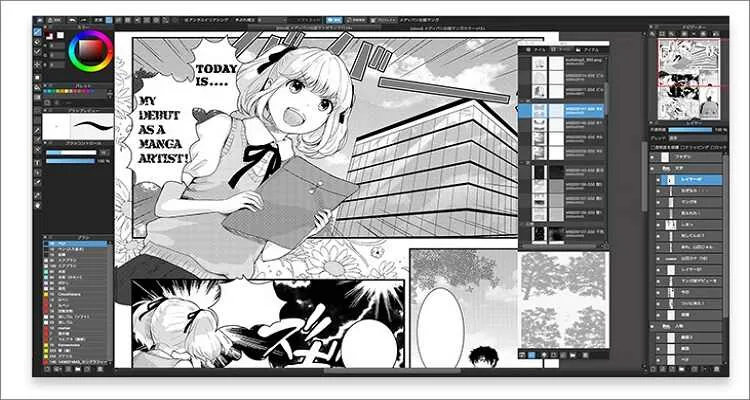 Online-Zeichenprogramm für Mac – MediBang Paint
Online-Zeichenprogramm für Mac – MediBang Paint
4. Sip
Sip bietet eine professionelle und unkomplizierte Möglichkeit, Farbschemata zu sammeln, zu organisieren und zu exportieren. Es verfügt über universelle Tastenkombinationen, mit denen Benutzer Farben mühelos manipulieren können. Mit Sip können Sie den genauen Farbton auswählen, den Sie benötigen, und diese ordentlich in Paletten organisieren. Zusätzlich können Sie Farben duplizieren und sogar Schnappschüsse erstellen. Die App erkennt Farbformate und gleicht sie mit der von Ihnen verwendeten App ab. Es ist ein hervorragendes Tool für alle, die eine präzise Farbauswahl und -verwaltung in ihren Designprojekten benötigen. Für die kostenlose Bildbearbeitung ist es eine nützliche Ergänzung, um Farben konsistent zu halten.
Vorteile:
- Unterstützt mehrere Farbformate und Farbmodelle.
- Universelle Tastatur-Shortcuts für schnelle Arbeitsabläufe.
- Einfach zu bedienen und in bestehende Workflows integrierbar.
Nachteile:
- Die kostenlose Version ist in ihren Funktionen eingeschränkt.
- Es handelt sich primär um ein Farbverwaltungstool, nicht um ein reines Zeichenprogramm.
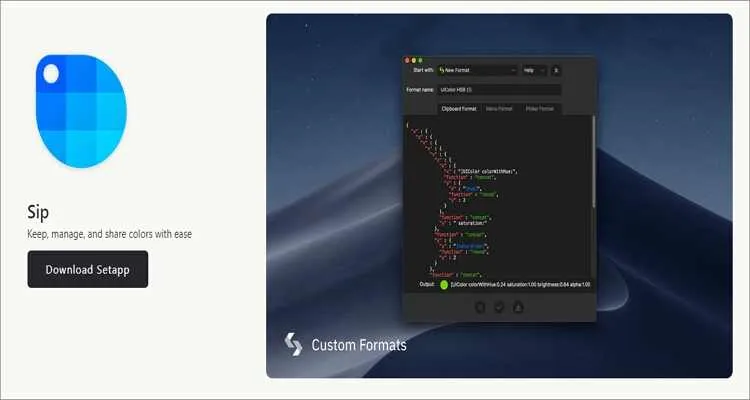 Online-Zeichenprogramm für Mac – Sip
Online-Zeichenprogramm für Mac – Sip
5. Inkscape
Suchen Sie eine kostenlose Zeichen-App für Mac mit Vektorfunktionen? Dann ist Inkscape die richtige Wahl! Dieses Open-Source-Kraftpaket für Vektorgrafiken bietet ein einfaches Design-Layout mit zahlreichen Funktionen zur Erstellung professioneller Vektoren. Es kann Notizen, Objekte und Farben gestalten und manipulieren. Sie erhalten außerdem Unterstützung für mehrzeiligen Text, für Standard-Bilddateiformate und eine Anti-Aliasing-Anzeige. Inkscape ist eine hervorragende Alternative zu kostenpflichtigen Programmen und bietet eine leistungsstarke Umgebung für digitale Illustrationen.
Vorteile:
- Open-Source und kostenlos verfügbar.
- Vielseitige Zeichenwerkzeuge für Vektorgrafiken.
- Aktive und hilfsbereite Online-Community.
Nachteile:
- Kann bei der Bearbeitung großer und komplexer Dateien langsam werden.
- Die Benutzeroberfläche kann für Neulinge anfangs etwas unaufgeräumt wirken.
 Online-Zeichenprogramm für Mac – Inkscape
Online-Zeichenprogramm für Mac – Inkscape
6. GrafX2
GrafX2 ist ein minimalistisches und unkompliziertes Online-Tool zur Erstellung einzigartiger Pixelkunst. Mit dieser 256-Farben-Bitmap-App können Sie in bis zu 60 verschiedenen Auflösungen zeichnen. Obwohl die letzte größere Überarbeitung schon länger zurückliegt (2007), bietet GrafX2 immer noch fortschrittliche Skizzierwerkzeuge für moderne Pixelkünstler, darunter Rastereinstellungen, Schattierungstools, Animationsoptionen und Formwerkzeuge. Es ist besonders bei Spieleentwicklern beliebt, die einen Retro-Look anstreben.
Vorteile:
- Ideal für Spieleentwickler und Pixel-Art-Enthusiasten.
- Sehr einfach zu bedienen für seinen speziellen Zweck.
- Komplett kostenlose Anwendung.
Nachteile:
- Veraltetes UI-Design, das nicht den heutigen Standards entspricht.
- Fehlt es an vielen Funktionen, die moderne Zeichenprogramme bieten.
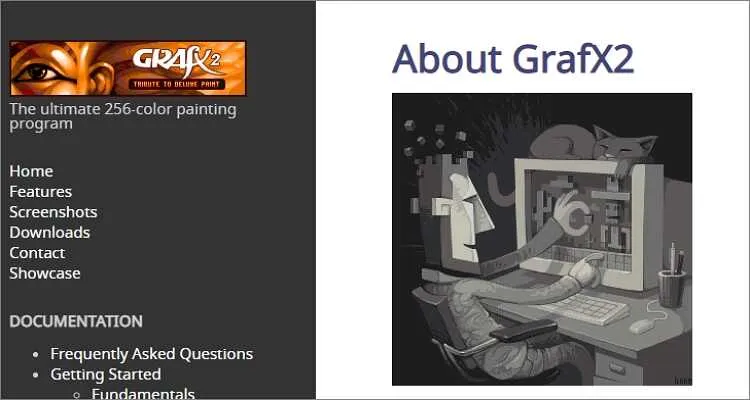 Online-Zeichenprogramm für Mac – GrafX2
Online-Zeichenprogramm für Mac – GrafX2
7. Adobe Illustrator (kostenlose Testversion)
Obwohl Adobe Illustrator im Schatten seines berühmten Bruders Photoshop steht, ist es immer noch eine der vollständigsten Anwendungen für Vektordesigns. Designer und Künstler entwerfen hier alles, von Plakaten und Produktverpackungen bis hin zu Buchillustrationen und Web-Icons. Sie erhalten alle wichtigen Tools, um einfache Formen oder Farben in anspruchsvolle Logos, Grafiken oder Symbole zu verwandeln. Zudem bietet es wunderschöne Typografie- und Zeichenwerkzeuge. Eine kostenlose Testversion ist verfügbar, um das Programm ausgiebig zu testen, bevor man sich für ein Abonnement entscheidet. Für ein professionelles Grafikprogramm Freeware ist es eine Überlegung wert, die Testphase zu nutzen.
Vorteile:
- Reibungslose und schnelle Arbeitsabläufe.
- Umfangreiche Sammlung an Zeichen- und Design-Tools.
- Unterstützt PDF-Dateien und verschiedene Exportformate.
Nachteile:
- Hohe Lernkurve für Anfänger.
- Die Nutzung ist nach der Testphase kostenpflichtig.
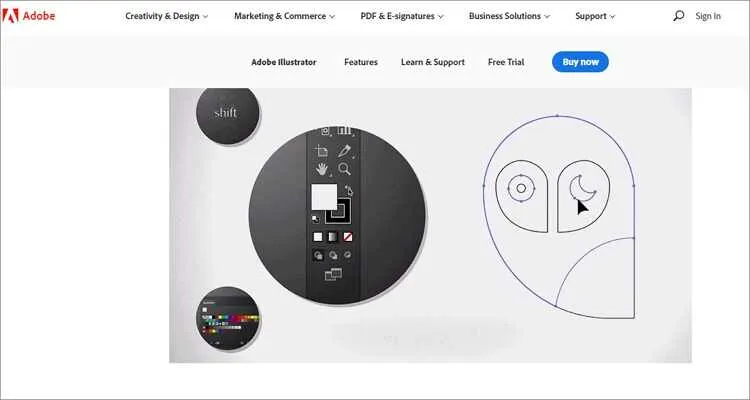 Online-Zeichenprogramm für Mac – Adobe Illustrator
Online-Zeichenprogramm für Mac – Adobe Illustrator
8. Clip Studio Paint (kostenlose Testversion)
Wenn Sie hauptsächlich an Mangas und Comics arbeiten, sollte Clip Studio Paint Ihre erste Wahl sein. Obwohl Sie damit auch Standard-Animationen und Illustrationen entwerfen können, brilliert Clip Studio Paint, genau wie früher Manga Studio, im Manga-Bereich. Die App bietet fortschrittliche Funktionen wie die Erkennung des Stiftdrucks, mit denen Sie problemlos komplexe Zeichnungen, schnelle Einfärbungen und vieles mehr erstellen können. Es ist ein leistungsstarkes Tool für digitale Künstler.
Vorteile:
- Sehr geschmeidige und natürliche Pinsel.
- Ausgezeichneter Dunkelmodus für angenehmes Arbeiten.
- Individualisierbares Interface, das sich an Ihre Bedürfnisse anpasst.
Nachteile:
- Unintuitive Tastenverknüpfungen, die eine Einarbeitung erfordern.
- Der volle Funktionsumfang ist nur in der kostenpflichtigen Version verfügbar, nach der Testphase.
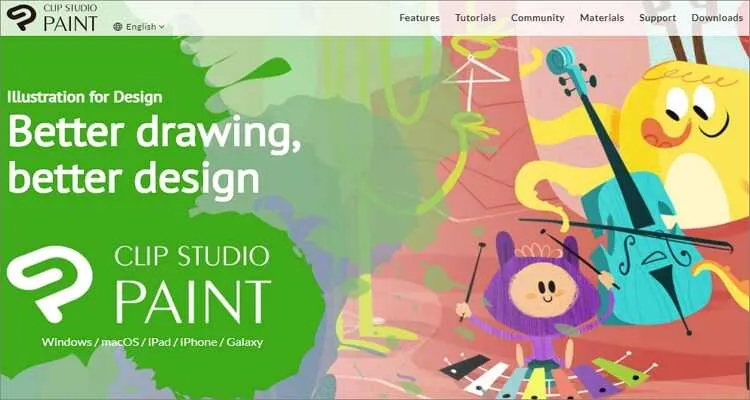 Online-Zeichenprogramm für Mac – Clip Studio
Online-Zeichenprogramm für Mac – Clip Studio
9. FireAlpaca
Wenn Sie ein einfaches Grafikprogramm Freeware für Ihren älteren Computer suchen, ist FireAlpaca eine ausgezeichnete Wahl. Lassen Sie sich jedoch nicht täuschen – dieses Tool enthält einige recht wichtige Zeichenwerkzeuge. Dieses kostenlose digitale Zeichenprogramm ist in bis zu 10 verschiedenen Sprachen verfügbar und läuft problemlos auf Mac und PC. Es bietet grundlegende Tools wie Stift, Bleistift und Aquarellfarbe, um Illustrationen und Kunstwerke professionell zu zeichnen. Und das Beste ist: FireAlpaca ist für immer kostenlos!
Vorteile:
- Eine kostenlose Open-Source-App, die für immer nutzbar ist.
- Grundlegende, aber effektive Zeichenwerkzeuge.
- Mehrsprachige Plattform, die eine breite Benutzerbasis anspricht.
Nachteile:
- Für sehr professionelle oder komplexe Projekte möglicherweise nicht ausreichend.
 Online-Zeichenprogramm für Mac – FireAlpaca
Online-Zeichenprogramm für Mac – FireAlpaca
10. Adobe Photoshop (kostenlose Testversion)
Den Abschluss unserer Top Ten bildet Adobe Photoshop, das zweifellos das bekannteste und beliebteste Zeichenprogramm dieser Liste ist. Hier erhalten Sie Zugriff auf Hunderte von Pinseln mit weichen Strichen und unendlichen Anpassungsmöglichkeiten. Entgegen der landläufigen Meinung ist Adobe Photoshop sehr intuitiv zu bedienen, erfordert aber anfangs eine gewisse Lernkurve. Sie können damit Banner, Webseiten, Symbole und Logos erstellen, Bilder konvertieren und vieles mehr. Eine kostenlose Testversion ermöglicht es Ihnen, das gesamte Spektrum der Funktionen vor dem Kauf zu erkunden. Wer die Funktionsvielfalt eines Bildbearbeitungsprogramms Freeware sucht, findet in der Testversion einen guten Startpunkt.
Vorteile:
- Universell einsetzbare Software für nahezu jede Art von Bildbearbeitung und Design.
- Zahlreiche Design-Tools und Funktionen.
- Unterstützt alle gängigen Bildformate.
Nachteile:
- Ressourcenintensives Programm, das leistungsstarke Hardware erfordert.
- Hohe Lernkurve, insbesondere für Anfänger.
- Nach der Testphase ist ein kostenpflichtiges Abonnement notwendig.
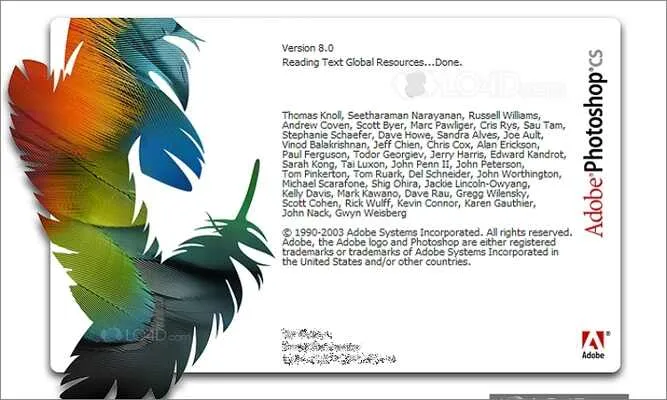 Online-Zeichenprogramm für Mac – Adobe Photoshop
Online-Zeichenprogramm für Mac – Adobe Photoshop
11. BlackInk
Wenn Sie noch mit Ihrer Kunst experimentieren und keine Angst haben, Risiken einzugehen, ist BlackInk die perfekte App für Sie. Die App bietet ein unkompliziertes Steuerungssystem für die Erstellung einzigartiger und benutzerdefinierter Pinsel. Sie können auch die Standardpinsel anpassen und sie zum Zeichnen von Bildern verwenden. Noch besser: Sie können Ihre benutzerdefinierten Pinsel mit der Community teilen. Auf diese Weise wird es Ihnen nie an einem Pinsel zum Arbeiten fehlen. BlackInk ist besonders für abstrakte und experimentelle digitale Malerei geeignet.
Vorteile:
- Perfekt für Anfänger, die experimentieren möchten.
- Ermöglicht die einfache Erstellung benutzerdefinierter Pinsel.
- Teilen Sie Pinsel mit einer aktiven Community.
Nachteile:
- Hat einen hohen Preis für die Vollversion.
- Fokus liegt stark auf experimentellem Malen, weniger auf präziser Vektorgrafik.
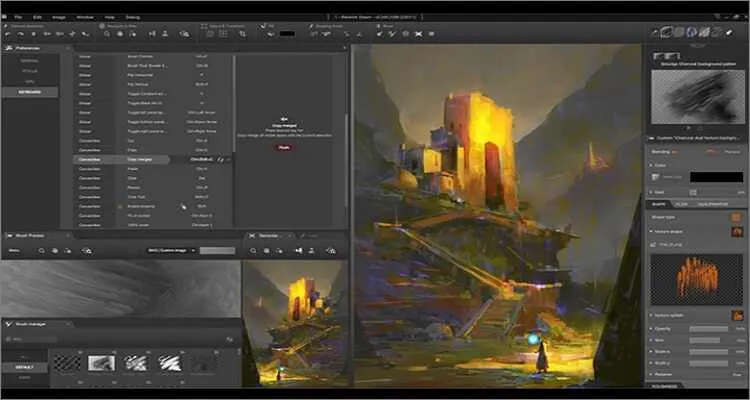 Online-Zeichenprogramm für Mac – BlackInk
Online-Zeichenprogramm für Mac – BlackInk
12. ArtRage
ArtRage ist eine intuitive und einzigartig realistische App für echte Künstler, die traditionelle Medien simulieren möchten. Obwohl diese App auf Einfachheit und Spaß ausgelegt ist, bietet sie entsprechend leistungsfähige Tools. Auf der mehrsprachigen Plattform erhalten Sie Malwerkzeuge wie Aquarell, Ölpinsel, Farbroller, Airbrush, Spachtel und vieles mehr. Außerdem erhalten Sie einen Radiergummi, einen Kugelschreiber, einen Füller, einen Textmarker und jedes andere Zeichenwerkzeug, das Sie sich vorstellen können.
Vorteile:
- Erstellung benutzerdefinierter Pinsel-Tools.
- Bietet spezielle Effekt-Tools, die das Malen realistisch wirken lassen.
- Leinwand kann komplett frei gezoomt und gedreht werden.
Nachteile:
- Die Benutzeroberfläche kann für Anfänger anfangs etwas überladen wirken.
- Manchmal umständlich bei der Einstellung der Pinselgröße.
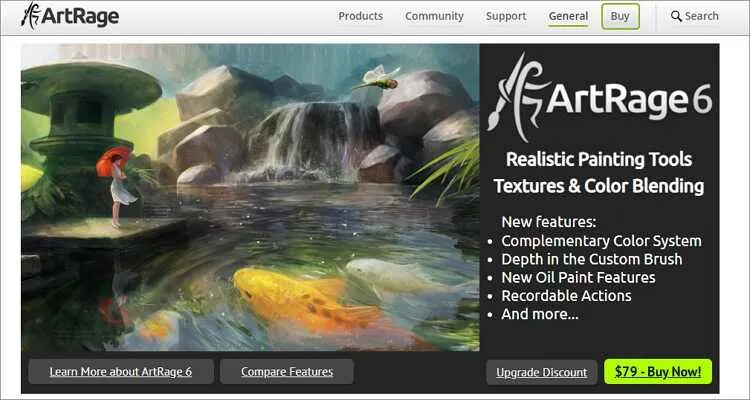 Online-Zeichenprogramm für Mac – ArtRage
Online-Zeichenprogramm für Mac – ArtRage
13. EazyDraw for Mac (kostenlose Testversion)
EazyDraw ist eine vektorbasierte Zeichen-App, die speziell für technische Illustrationen, Zeichnungen und Desktop-Publishing auf Mac OS X-Computern entwickelt wurde. Mit EazyDraw für Mac steht dem Anwender ein kompletter Satz an Werkzeugen zur Verfügung, um Logos, Titel, Illustrationen und vieles mehr zu entwerfen. Wenn Sie ein Anfänger sind, erhalten Sie zudem leicht verständliche Handbücher und Tutorials, die Ihnen helfen, schnell loszulegen.
Vorteile:
- Mehrere professionelle Zeichenwerkzeuge für Vektorgrafiken.
- Wird mit einfachen Anleitungen und Handbüchern geliefert.
- Einfache Ebenensteuerung und Organisation.
Nachteile:
- Das Interface kann als etwas veraltet und umständlich empfunden werden.
- Hoher Preis für die Vollversion nach der Testphase.
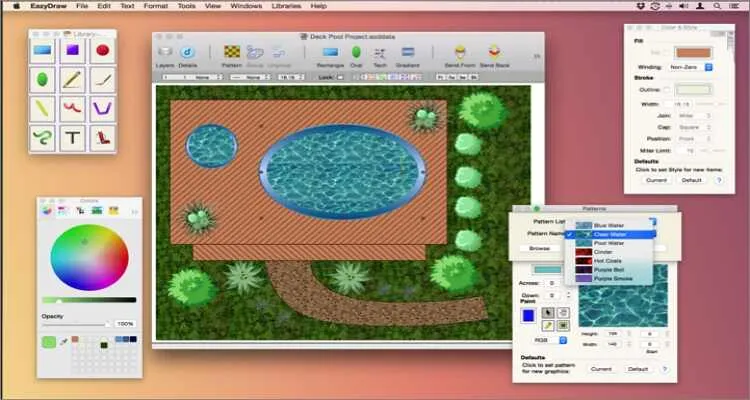 Online-Zeichenprogramm für Mac – EazyDraw for Mac
Online-Zeichenprogramm für Mac – EazyDraw for Mac
14. Gravit Designer
Gravit Designer ist eine einfache, plattformübergreifende App, die Sie kostenlos herunterladen und auf Mac, Windows, Linux und Chrome OS verwenden können. Mit ihr entwerfen Sie wunderschöne Mockups, Interfaces und skalierbare Vektorgrafiken. Im Gegensatz zu anderen High-End-Optionen wie Photoshop und Sketch können Sie mit Gravit Designer Social-Media-Posts erstellen, ohne zu viel Geld ausgeben zu müssen. Außerdem unterstützt sie mehrere Import- und Exportdateiformate und ist ein gutes Beispiel für KI-Bildbearbeitung im Vektorbereich, da sie intuitive Bearbeitungsmöglichkeiten bietet.
Vorteile:
- Stabile und fehlerfreie Software.
- Unterstützt mehrere Bilddateiformate.
- Verfügbar online und als Desktop-Anwendung.
Nachteile:
- Das Scrollen auf der Leinwand kann gelegentlich störend sein.
- Kann bei größeren Dateien abstürzen.
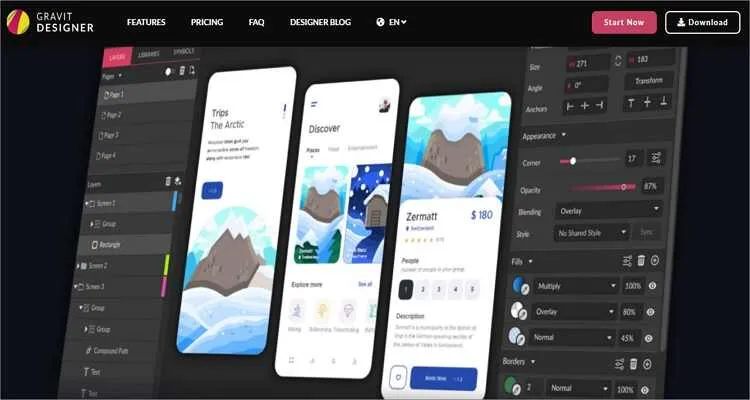 Online-Zeichenprogramm für Mac – Gravit Designer
Online-Zeichenprogramm für Mac – Gravit Designer
15. Vectr
Abschließend können Sie Vectr verwenden, um auffällige Designs und Kunstwerke auf dem Mac zu erstellen. Es ist ein schönes, kostenloses Zeichenprogramm für Mac, das Spaß macht und einfach zu erlernen ist. Mit Vectr können Sie reibungslose und professionelle Designs für jedes Unternehmen erstellen. Außerdem erhalten Sie eine übersichtliche Anleitung, die Ihnen einen schnellen Einstieg ermöglicht. Sie können mit Texten, Formen und mehreren Ebenen arbeiten. Allerdings ist Vectr nicht so ausgereift wie andere fortgeschrittene Optionen, aber ideal für schnelle Vektorgrafiken und einfache Designs. Wenn Sie nach einer kostenlosen Bildbearbeitung suchen, die auch Vektorfunktionen bietet, ist Vectr eine gute Option.
Vorteile:
- Vollständig kostenlos.
- Einfach zu verstehen und schnell zu erlernen.
- Bietet einfache Tutorials für den Einstieg.
Nachteile:
- Nicht für professionelle oder sehr komplexe Projekte geeignet.
- Sie müssen zuerst einen Account erstellen, um Dateien online zu speichern.
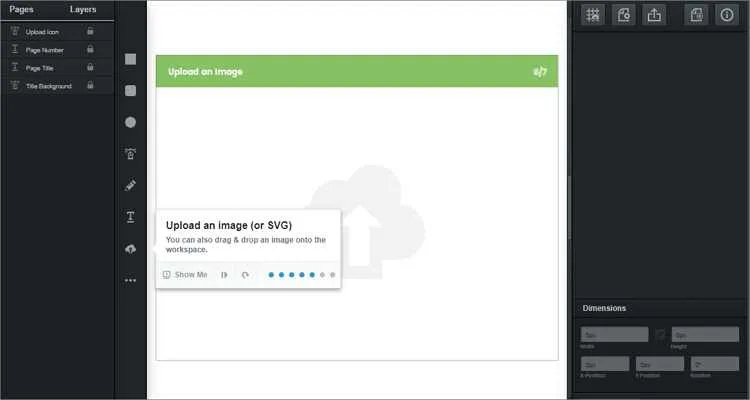 Online-Zeichenprogramm für Mac – Vectr
Online-Zeichenprogramm für Mac – Vectr
So wählen Sie das passende kostenlose Zeichenprogramm für Mac
Die Auswahl des richtigen kostenlosen Zeichenprogramms für Mac hängt stark von Ihren individuellen Bedürfnissen, Ihrem Erfahrungsniveau und den spezifischen Projekten ab, die Sie umsetzen möchten. Hier sind einige Kriterien, die Ihnen bei der Entscheidung helfen können:
- Ihr Erfahrungsniveau: Sind Sie Anfänger, Fortgeschrittener oder Profi? Programme wie FireAlpaca und Vectr sind ideal für Einsteiger, während Krita oder Autodesk Sketchbook für erfahrene Benutzer geeignet sind, die mehr Funktionen benötigen.
- Art der Kunst: Möchten Sie Pixel-Art (GrafX2), Vektorgrafiken (Inkscape, Gravit Designer, Vectr) oder eher traditionelle digitale Malerei und Illustrationen (Krita, Sketchbook, ArtRage) erstellen? Jedes Programm hat seine Stärken.
- Funktionsumfang: Benötigen Sie Ebenen, Pinselstabilisatoren, umfangreiche Pinselbibliotheken, Animationsfunktionen oder spezielle Werkzeuge für Comics und Manga? Überprüfen Sie die Features der einzelnen Programme sorgfältig.
- Community und Support: Open-Source-Programme wie Krita und Inkscape profitieren oft von einer aktiven Community, die bei Fragen und Problemen helfen kann und regelmäßig Updates liefert.
- Systemanforderungen: Einige Programme sind ressourcenintensiver als andere. Stellen Sie sicher, dass Ihr Mac die Anforderungen der Software erfüllt, um ein reibungsloses Arbeiten zu gewährleisten. Dies ist besonders wichtig, wenn Sie noch ein einfaches Grafikprogramm Freeware suchen, das auch auf älteren Geräten gut läuft. Denken Sie auch daran, Ihren Mac vor potenziellen Bedrohungen zu schützen, wenn Sie neue Software herunterladen; eine kostenlose Antivirensoftware kann hier hilfreich sein.
- Plattformübergreifende Kompatibilität: Wenn Sie auf verschiedenen Geräten arbeiten möchten (z. B. Mac und iPad), sind Programme wie MediBang Paint oder Gravit Designer mit Cloud-Synchronisierung von Vorteil. Für schnelle Bildanpassungen können Sie auch ein Bilder zuschneiden Programm kostenlos nutzen.
Fazit
Die Welt der digitalen Kunst ist vielfältig und zugänglich, insbesondere dank der zahlreichen kostenlosen Zeichenprogramme für Mac. Von Pixel-Art über Vektorgrafiken bis hin zu komplexen digitalen Gemälden – die oben genannten Tools bieten eine beeindruckende Bandbreite an Funktionen, die selbst professionelle Anforderungen erfüllen können. Ob Sie sich für die Open-Source-Kraftpakete Krita und Inkscape entscheiden, die Vielseitigkeit von MediBang Paint schätzen oder die einfache Bedienung von FireAlpaca bevorzugen: Jede Software hat ihre eigenen Vorzüge. Viele dieser Programme bieten zudem kostenlose Testversionen für ihre Premium-Varianten, sodass Sie umfangreichere Funktionen ausprobieren können, bevor Sie eine Entscheidung treffen.
Egal, für welches Zeichenprogramm Mac Kostenlos Sie sich letztendlich entscheiden, der Schlüssel liegt darin, einfach anzufangen und zu experimentieren. Nutzen Sie die verfügbaren Tutorials, treten Sie Communities bei und lassen Sie Ihrer Kreativität freien Lauf. Entdecken Sie noch heute die unbegrenzten Möglichkeiten der digitalen Kunst auf Ihrem Mac!
